训练
最后修改:2022年2月3日星期四下午12:16
导航有许多功能可以帮助提高效率,同时也有效地支持学生。导航是一个宝贵的资源,不仅用于跟踪我们的学生的成功和提高他们的保留率,而且还用于管理我们的学术课程和虚拟办公时间。我们在这里帮助您了解这些功能,并教你如何将它们整合到您的日常管理操作中。
导航:基础培训
这是一个50分钟的自我指导培训,专为没有任何使用导航平台经验的新用户设计。基本导航功能包括:
- 访问浏览
- 你的导航主页
- 同步日历
- 设置预约的可用性
- 查询学生档案
- 了解学生的个人资料
- 笔记
- 任命总结
- 消息传递
- 安排与其他教职员工的约会
- 高级搜索
如何使用导航
火狐体育(Montclair State University)推出了导航平台,旨在通过数据、服务和支持性联系,帮助学生探索及时完成毕业的道路。使用下拉抽屉来阅读使用该平台时可能需要帮助的问题或方法。
开业和选址
打开预约中心,点击屏幕右下方的“附加模式”,选择“预约中心”。单击链接后,您将被带到一个屏幕,选择一个地点来安排约会。
来自学生卡和预约卡的动作
当为学生预约或临时签到时,用户将能够从所选学生的学生证上看到额外的信息并采取额外的操作。
现有学生资料:
- 学生照片
- 学生证
- 电子邮件地址
- 主要的
- 分类
- 分配员工
- 即将到来的约会地点
火狐体育行动:
- 给学生留言
- 编辑即将到来的约会
- 将即将到来的约会移到另一个时间段
- 取消预约
- 向组织者(指导老师或导师)发送信息
约会摘要报告主要创建并存储在平台的三个主要部分中——您的员工主页、学生的个人资料页面和报告选项卡。
查找摘要报告的推荐方法:
- 在导航的主页上找到放大镜。
- 输入学生的名字。
- 点击学生的名字,调出他们的仪表盘。
- 屏幕右侧有一个框,向下滚动并点击“Report on Appointment”。
谁应在委任顾问后填写摘要报告:
预约摘要报告为教职员工提供了记录与特定学生预约有关的信息的能力,无论预约是安排好的,还是学生没有出现。
顾问委任摘要报告应包括哪些内容:
任命摘要报告应只包括与该特定任命有关的信息。请注意:您包含的所有笔记都将被学生,其他具有管理权限的教职员工访问。此外,您输入的与学生有关的任何信息将成为其正式学生记录的一部分,并可能被该学生传唤,如《家庭教育权利和隐私法》(FERPA)所述。
- 护理单位:指定与预约相关联的护理单位。如果提前安排,该字段将被锁定。
- Location:约会发生的位置。如果通过预约活动安排,此字段将被锁定。
- 服务:与约会关联的学生服务。只有与所选位置关联的服务才会在摘要报告中显示为选项。
- 课程:您可以将约会与特定的课程相关联。选择此下拉火狐体育时,将显示学生当前注册的课程,但您可以搜索任何课程,而不管学生的注册情况如何。请注意-如果课程是为课程安排的,或者学生是为特定课程安排的,课程应该自动填写在报告上。
- 会议类型:电话会议、面对面会议和虚拟会议。
- 参观日期
- 会议开始/会议结束:对于提前预约的会议,“会议开始时间”和“会议结束时间”默认为预约的开始时间和结束时间。对于临时预约,“会议开始时间”默认为创建摘要报告的时间,“会议结束时间”默认为保存摘要报告的时间。您可以根据需要编辑字段。
- 签到/退房:这些字段将默认为学生通过Kiosk或预约中心签到和退房的时间。如果学生没有签入或签出预约,则字段将保持空白。如果学生签入但没有签出,则签出时间将默认为保存摘要报告的时间。
- 与会者:复选框将被选中或不选中以显示每个约会与会者的出席情况。没有勾选复选框表示没有出现。
- 总结:用这个字段来总结你与学生的互动。
- 附件:这允许您将文件附加到摘要报告,例如计划或辅导时间表。系统不允许在标题中包含某些特殊字符的附件。
- 后续建议:这些字段仅供参考。填写后不会创建任何预约。
创建约会摘要报表
摘要报告可以在与学生会面期间或之后创建。您可以将摘要报告添加到提前安排的约会中,为未预约的约会创建摘要报告,将学生标记为未出席,或编辑现有的摘要报告。
- 对于已安排的约会:若要为过去已安排的约会添加约会摘要,请从员工主页访问约会部分。在你的员工主页上,在“学生”标签下,向下滚动并找到你最近的约会。在此部分,您可以单击学生并从Actions下拉火狐体育中选择“Add Appointment Summary”。你也可以从职员网站的“即将预约”页签进入本节。
- 您还可以在员工主页的“预约队列”选项卡中为正在进行的预约添加摘要报告。在此选项卡中,“学生登记预约”部分允许您选择已经到达的学生,并从下拉火狐体育中选择“开始预约”。这将在浏览器窗口中打开摘要报告对话框。如果您希望在预约过程中查看平台上的其他信息,您可以最小化对话框并稍后返回。
请注意:务必始终从预定的约会本身创建约会摘要报告,而不是临时创建,以确保摘要报告与特定的约会相关联。
- 对于临时预约:有几种不同的方法可以为临时预约创建临时预约摘要报告。Create Appointment Summary是整个平台的Actions下拉火狐体育中的一个选项。为预约创建临时预约摘要报告的最简单方法是从员工主页或学生档案中创建。在Staff Home的“学生”选项卡下,在“我分配的学生”部分中找到特定的学生,或者单击下拉火狐体育从保存的列表中找到该学生。在这个部分中,您可以单击一个学生,并从Actions下拉火狐体育中选择Create Appointment Summary。这将创建一个约会摘要,并将该约会添加到您过去的日历中。
- 预约未到:将学生标记为预约未到的主要方法是来自教职员之家。在“学生”选项卡上,向下滚动并找到最近的约会。在这个部分中,您可以单击一个学生,并从Actions下拉火狐体育中选择Mark No-Show。您也可以从主页的“即将到来的约会”选项卡访问此部分。将学生标记为未出现仍然会在约会中添加摘要报告。唯一的区别是,学生名字旁边的“出席”一栏不会被选中。
任命摘要报告和说明是沟通和支持的核心。他们为教职员工提供了记录与特定约会有关的学生互动的能力。重点是学生的整体学术经历。在决定应该包含什么内容时,记住这一点很重要。
这需要考虑
- 可见性:总是写笔记和总结,理解学生可以在任何时候看到他们的记录。预约摘要始终对学生可见,笔记也可以选择是否对学生可见。无论哪种方式,所有学生的记录都将被学生审查或要求。考虑使用可见性特性来促进咨询关系的透明度和开放性。笔记和预约摘要可以帮助学生记住预约的细节和他们收到的建议。这也有利于转介和沟通学生分享的内容,以帮助简化流程。通过这种开放的沟通,所有相关方都能够参与到学生体验的循环中,并根据需要提供一致的服务。
- 保密性:了解你作为学校指定记者的角色是很重要的。如果学生披露了必须报告的个人信息,让他们知道你有义务遵循大学的报告标准,并为他们提供适当的可用资源,这一点至关重要。摘要报告或注释中不应包含任何细节或机密信息。对“个人挑战”和一般推荐使用模糊的语言是可以接受的。任何具有特权的navigation用户都可以看到约会摘要报告和注释,因此出于保密目的,不应包含详细信息。
- 什么会帮助下一个人?写笔记和报告摘要的主要目的是帮助下一个为学生提供支持的人。虽然在一个情境中有很多细节,但笔记应该包括那些严格意义上“需要知道”的事实和事情。尽一切努力对学生的情况和隐私表达清楚、简洁和体贴。
最佳实践
| 最好的 | 避免 |
|---|---|
简要总结与学生成功相关的讨论内容,以备将来参考。
|
总结讨论的所有内容。笔记要简短!
|
总结具体课程建议
|
向特定的指导员报告问题
|
写基于事实的学术笔记
|
包括猜测、主观意见或判断
|
| 把事情讲给一般听众听 | 使用学生和其他校园支持人员可能不理解的缩写词 |
对敏感材料使用一般或暗语
|
包括敏感信息、个人关注或私人事项
|
记录推荐人的情况
|
报告有关敏感转介的详细信息
|
| 包括关于学生积极行为的笔记 | 包括关于学生消极行为的笔记 |
| 附上重要邮件 | 附上学生不想让别人看到的敏感或私人内容的电子邮件 |
在许多情况下,前台工作人员可能需要查看今天的预约。在“预约预约”界面,用户可以查看当天所有的预约,并从列表中采取火狐体育行动。您可以通过单击屏幕顶部过滤器左侧的下拉火狐体育找到该屏幕。
用户可以从左侧向队列中添加学生。他们可以将学生添加到第一个可用队列或特定工作人员的队列中。
入住时没有特定的员工按钮
工作人员列表下面有一个按钮,上面写着“没有特定工作人员的学生登记”。这个按钮允许前台工作人员为学生登记入住,以跟踪访问的持续时间(入住和退房时间),如果没有工作人员用户为学生登记入住。只有当/当没有工作人员可以为学生登记或当您不需要与工作人员一起登记学生时,才建议使用此按钮。这意味着当访问预约报告时,学生的访问将不会与任何工作人员绑定。学生签入后,用户可以在其个人资料的Staff Queue选项卡中看到该学生。
最佳实践表明,顾问进行警报分类或对警报提出的实际响应的高效、有效的方法必须是清晰和定义良好的。与此同时,他们不需要是严格的规则,你的回答将取决于你对学生的整个简介的回顾。
当前使用的警报在与学生打开对话时建议以下响应。
| 警报的原因 | 响应策略 |
|---|---|
| 出席音乐会 | 讨论缺勤原因并制定改进计划。 |
| 鼓励更多市民参与 | 根据教学大纲复习课堂期望。 |
| 辅导推荐 | 鼓励学生利用学术支持(联系方式已在警告通知中提供)。 |
| 成绩太差 | 讨论改进的学术计划。 |
| 失踪的作业 | 讨论改进的学术计划。 |
入门:教师发送的警报已经是一种干预形式,因为它通知学生并指示学生可以采取的步骤。并不是所有的提醒都需要你回复,但重要的是要为那些可能寻求你帮助的学生做好准备,通过查看你的学生可能收到的提醒。运行警报报告,查看教师对学生的进度说了些什么。
何时采取火狐体育行动:使用导航报告来确定谁可以从你的推广中受益。
- 多个警报:对警报报告进行排序,以识别在多个课程中有警报的学生。
- 平均绩点:寻找那些平均绩点较低的学生。
- 警告原因:审查学生的记录,其中有一个特定的原因可能导致不及格,比如“成绩差”。
闭合循环:在进行建议干预时,重要的是要及时,并记录所做的努力。外展邮件和短信应通过导航平台(“对话”)发送。创建会议的笔记或约会摘要,这将对教师可见。
如果指导老师正在使用导航平台,那么如果学生通过Kiosk登记旁听课程,他们将在右上角看到黑色通知。如果导师导航到他们的主页并选择预约队列选项卡,那么他们可以设置其他通知模式:电话,电子邮件和/或文本。
- 为预约登记的学生:该部分将显示通过自助服务亭或前台人员登记预约的学生,前台人员可以通过导航的预约中心功能为他们登记。
- 在我的队列中的学生:这个部分将显示所有通过自助服务亭或前台人员登记的学生,他们可以通过导航的预约中心功能登记他们。
- 其他工作人员排队的学生:该部分将显示任何已经通过自助服务亭或前台人员登记的学生,他们可以通过导航的预约中心功能登记他们。
导航中的日历是一种快速查看约会或事件的方法。
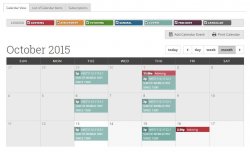
- 添加日历事件-单击添加日历事件将弹出您的约会日程安排页面。
- 打印日历-在这里你可以打印你的月或周日历视图直接PDF。
- 查看今天,日,周或月-快速选择查看今天,或查看天,周或月。如果需要,使用左或右箭头可以查看以前或将来的日期。
请注意日历网格上方的Legend。列出的选项包括:咨询,作业,辅导,一般,课程,空闲繁忙和取消。选择其中一个复选框将使关联的约会显示在日历网格上,取消选中复选框将隐藏这些约会。(这些选项在默认情况下是自动选中的)。
查看日历详情
用户可以将鼠标悬停在日历详细信息上,弹出更多信息,并可以单击进入约会以获取更多信息。在“Manage Appointment”屏幕上,如果管理员向用户提供了这些权限,用户将能够编辑、取消或删除约会。
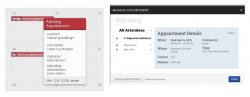
保存搜索允许用户进行预先配置的高级搜索,而无需手动重复创建新的高级搜索。Saved Search根据搜索条件动态地重新生成学生或用户列表。这个特性对于经常在关键词的不同点上运行相同搜索的用户特别有帮助,因为它允许您保持搜索参数的一致性。
- 您可以通过高级搜索功能创建保存搜索。选择搜索参数并运行搜索后,单击屏幕顶部的“保存”按钮。
- 点击“保存”后,你会被要求为你的搜索命名。我们建议创建一个尽可能具体的名称,以帮助将来的查询。一旦命名,点击“保存搜索”。
- 重要的是要注意,这个列表中的学生可能会随着他们的数据变化而变化。例如,学生将专业从金融切换到会计,他们将不再出现在保存的搜索结果列表中,该搜索包含金融专业。保存的搜索会生成符合搜索参数的学生列表,但不会保存学生本身的列表。
访问搜索
一旦保存了搜索,就可以从导航中的多个位置访问搜索。
- 主页-在你的主页上点击我分配的学生(当前学期),不仅会拉出按学期分配的学生列表,还会显示你创建的任何保存的搜索或观察列表。
- 列表和搜索-这个页面在导航汇总所有的观察列表和保存的搜索。在这里,你还可以通过点击“新保存搜索”按钮来创建一个新的保存搜索,这将引导你进入高级搜索。
- 高级搜索-您还可以直接从高级搜索功能访问任何以前保存的搜索。
具有适当权限的用户可以通过在整个应用程序的各种列表中选中学生姓名旁边的框并单击Action火狐体育中的schedule Appointment来安排约会。这些列表通常在您的主页和应用程序的搜索区域中找到。然后系统将显示“预约”页面。任命组件
- 类型决定您要创建的约会是建议、导师还是普通约会。虽然顾问和导师的任命都是不言自明的,但一般的任命可能不是这样。一般的预约可以被认为是学生的强制性事件。有资格参加的活动有足球训练、荣誉协会晚宴等。将这种类型的事件添加到学生的日历中很重要,因为这些事件在安排未来的约会时将显示为“冲突”。通常最好的做法是只担心那些在正常的上学时间或办公时间发生的一般事件。
- 原因是你要选择约会的目的。例如,职业咨询和日程安排的改变都是建议预约的正当理由。对于咨询和辅导预约,原因由校园管理员配置。对于一般事件,原因字段是开放的。
- Comments是一个可以输入关于约会的额外评论的部分。当学生和指导老师查看他们的日历并收到他们的预约通知电子邮件时,他们都会看到这些评论。
- 选择日期实际上意味着选择您想要安排约会的星期。这让用户可以看到整个星期,而不仅仅是一天,以确定安排约会的最佳日期。
- 地点是你会见学生的地方。从下拉列表中选择适当的位置。
- 提醒会在预约当天发送。邮件提醒在预约当天早上发送,短信提醒设置在预约前的“x”分钟。“X”分钟数实际上是由校园管理员在Admin选项卡上定义的。你可以将鼠标移到“?”标记,除了文字提醒外,还可以查看“X”的当前值。
- 添加与会者允许顾问添加额外的用户,而不必退出日程预约页面。只需输入用户名,选择他们,他们就会被添加到约会中。
- 出席人员是将被安排参加此约会的用户。安排约会的用户可以在保存约会之前删除或添加与会者。
- Select an Advisor是在所选位置有可用性的Advisor的列表。既然你是在为自己预约,只需检查一下你的名字。
- 期限是指约定的期限。虽然它将默认为advisor在可用性中设置的任何内容,但可以在这里覆盖它。
- 调度网格是您实际选择此约会将发生的时间的地方。您将注意到,一个复选框将出现在可用于调度的任何时间。如果已经安排了某些事情或与该时间“冲突”,您将在网格上看到标记。例如,约会、空闲繁忙、冲突(比如学生的课),或者在某些情况下,顺便拜访一下预约时间。空白表示所选的指导老师当天没有时间。您可以单击单词Conflicts或Appointment来查看谁有调度冲突
- 可用性是你可以覆盖一切,并安排约会在任何时间在任何一天。选择“忽略可用性,解锁日历”选项,您将看到复选框出现在网格中的每个字段中。选择此选项允许您覆盖任何冲突或不可用的日期,以便准确地在您需要的时间和地点安排约会。
- 重复这个约会?是你可以反复预约的地方。虽然有很多选项可供选择,但最常见和最容易使用的是“每周”。选择“哪天”、“每隔几周”和“重复直到”以重复此约会。
要完成,请单击Save Appointment按钮。保存预约后,系统将发送预约通知邮件给每个与会者,其中包含预约的详细信息。它还将更新每位与会者的日程表。
日历界面将可用的约会时间显示为白色块,不可用的时间显示为灰色块。旁边的蓝色方块表示可用的插入时间。如果您单击屏幕右侧的“职员”图标,如果您希望其中一个作为列标题,则可以更改职员和时间的方向。可以通过使用Scheduling grid下拉过滤器来筛选出现在网格上的人员。还有一个针对该地点提供的特定服务/课程的过滤器,并且有可用的工作人员,因此,如果学生出于特定原因正在寻找某人,则可以在调度网格中缩小范围。
选择约会时段后,将打开一个弹出窗口,让您设置约会的详细信息。如果在预约中心的顶部选择了学生的姓名,那么这个对话框将显示学生的姓名。如果在筛选调度网格时选择了服务,那么它将自动填充对话框,但如果没有,那么调度程序将需要选择约会的原因。
“编辑详细信息”选项将允许在预约时间方面有更大的灵活性,如果它应该在15分钟范围内开始,或者持续时间不是30分钟。这还扩展了Comments框,允许调度程序提供学生分享的关于约会目的的任何输入。其他选项出现在学生登记和发送电子邮件或文本提醒。
添加时间
- 第一步:点击动作火狐体育中的添加时间按钮
- 第二步:选择你可以与学生见面的日期和时间。
- 第三步:选择你是否会在那段时间通过预约或临时拜访的方式与学生见面。活动选项是专门为目标学生预留的时间,以便与您预约。
- 步骤4:选择您可以工作的位置。
- 步骤5:最后,您必须选择以下服务:
- 我能顺利毕业吗?
- 我有个人和/或学术上的顾虑。
- 我需要你帮我安排课程。
- 我想改变我的主修/辅修或探索主修/辅修,等等。
- 请注意:如果你所在的地区也帮助提供带薪实习,请选择:我需要职业、带薪实习或实习帮助。
- 步骤6:单击Save按钮。重复此过程,直到定义了所有可用性。
- 请注意:您可以根据需要拥有尽可能多的可用性。
添加时间时的其他选项可用复制时间要复制时间,请选择要复制的时间,然后单击“复制时间”按钮。可用性将被复制,并打开一个对话框,允许您进行编辑或保存新创建的可用性。删除时间
- 要删除您的时间,只需选择时间并单击“删除时间”按钮。
请注意:在可用时间网格中,非活动可用性以红色突出显示。提示
- 使用“添加可用性”下的“特殊说明”框来包含个性化信息,例如您的办公室房间号和位置。
- 现在,您可以通过指示有多少学生可以安排到同一约会中来创建组约会的可用性。
将你的日历同步到导航平台将允许约会在你的导航日历和专业日历之间流动,封锁那个时间,防止重复预订。记住:只在你的直播平台上同步你的日历,而不是在你的培训平台上,以避免问题和混乱。并且只同步一个专业日历导航。要设置日历同步,请单击左侧导航栏中的日历图标。然后单击“设置和同步”按钮。
- 进入“日历设置”页面。从列表中单击谷歌Calendar。
- 您将被引导到谷歌登录页面。
- 输入您的电子邮件和密码以完成同步设置。
- 同步完成后,您将被带回到主日历设置页面,其中显示有关其同步的信息。
其他日历:最后,对于使用其他方法的日历,单击日历设置页面上的其他应用程序。带有iCal和WebDav url的页面将显示可以插入到日历应用程序中。这些资源是必要的。用户需要知道如何在日历应用程序中使用它们才能使其正常工作。对于所有其他日历(Outlook, Office 365等),请使用导航中的帮助功能。
前台工作人员可能需要查看今天的预约。通过预约中心的“预定约会”选项卡,用户可以查看当天的所有约会,并从列表中采取火狐体育行动。行为包括:
- 发送信息给参加者(学生)
- 向组织者发送消息
- 查看预约详情
- 登记入住(只适用于即将到来的预约)
- 结帐(仅适用于即将到来和正在进行的预约)
- 缺席标记(只适用于即将到来的预约)
- 取消预约
选择多个约会时,操作仅限于发送消息和取消约会。这使用户能够取消某一天在特定地点的所有约会。用户还可以选择任何日期并查看所选日期的约会。
